Раздел: Документация
0 ... 69 70 71 72 73 74 75 ... 183 Во втором случае следует вычертить на плане заштрихованный контур и основную линию лестницы, выбрать их, а затем в меню Design (Конструирование) выбрать команду Create Stair Using Selection (Создать лестницу по контуру). В обоих случаях запустится программа StairMaker, работа которой описывается ниже. Выбор стандартного типа лестницы При загрузке программы StairMaker открывается диалоговое окно Stair Type Selection (Выбор типа лестницы) (рис. 7.37). Для создания лестницы следует выбрать необходимый тип, щелкнув мышью на кнопке с соответствующим изображением, а затем подтвердив свой выбор щелчком мыши на кнопке ОК, после чего откроется окно редактирования лестницы. Это окно имеет пять закладок, открывающих доступ к различным наборам параметров лестницы. Для переключения между закладками служат пять кнопок диалогового окна: Щ - параметры разбивки лестницы; ф - параметры конструкции лестницы; - параметры проступей; ф\ - параметры ограждения; \Щ- параметры представления в смете. \ША Stair Type Selection? \тмт йшеж . .1 . Рис. 7.37. Выбор типа лестницы Параметры разбивки лестницы При открытии окна редактирования лестницы первой всегда открывается закладка параметров разбивки лестницы (рис. 7.38). 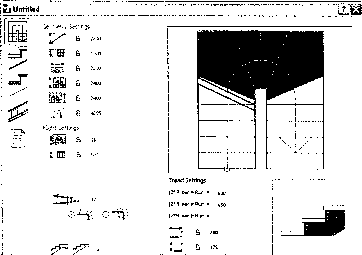 Рис. 7.38. Параметры разбивки лестницы Эта закладка содержит три группы параметров (параметры разбивки, параметры марша, параметры ступеней) и два окна просмотра (символ лестницы для плана этажа и сечение ступеней). Параметры разбивки лестницы позволяют задать основные геометрические размеры лестницы. Параметры марша устанавливают такие характеристики лестничных маршей, как количество подступенков, форму и количество забежных ступеней, размеры площадок, параметры дополнительной проступи (верхней проступи, находящейся на уровне верхнего примыкающего перекрытия). Набор параметров зависит от выбранного типа лестницы, а их изменение приводит к изменению рисунка 2В-символа лестницы в окне просмотра. Параметры ступеней служат для установки размеров ступеней (или угла уклона пандуса). Изменение этих параметров влияет на отображаемую справа в окне просмотра схему сечения ступеней лестницы, а также на параметры разбивки лестницы. Символ лестницы, помимо отображения ее 20-представления, позволяет редактировать линию разрыва 20-символа лестницы и область забежных ступеней, а также выполнять отсечение и скругление углов лестницы. Редактирование линии разрыва осуществляется перемещением с помощью мыши конечных точек линии вдоль боковых граней марша лестницы (рис. 7.39). 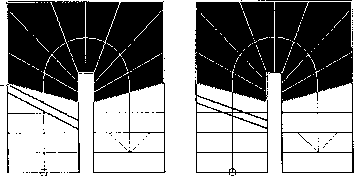 Рис. 7.39. Редактирование линии разрыва Изменение протяженности области забежных ступеней осуществляется при помощи мыши: поместив курсор на лестницу, нажмите кнопку мыши и перемещайте курсор, не отпуская кнопки, вдоль лестничного марша. При этом будет изменяться область забежных ступеней (рис. 7.40). 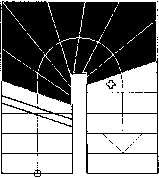 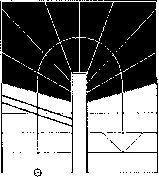 Рис. 7.40. Редактирование области забежных ступеней Отсечение и скругление углов производится следующим образом. 1.Поместите курсор на угол лестницы (он примет форму ~) (рис. 7.41, а). 2.Щелкните мышью на выбранном угле. Откроется диалоговое окно Corner Setting {Параметры угла) (рис. 7.41, б). 3.Выберите один из типов угла, введите длину фаски или радиус скругления. 4.Щелкните на кнопке ОК. Результат выполнения операции показан на рис. 7.41, в. 0 ... 69 70 71 72 73 74 75 ... 183
|
